Проблемы с гашением экрана displayport автоопределением экрана
Обновлено: 06.07.2024
У меня 2 монитора подключены к видеокарту NVIDIA GeForce для видеокарты GTX 660:
- Слева 1920х1080 через DVI (монитор Samsung 2443BW)
- Право 2560х1440 пикселей через DisplayPort и устанавливается в начальное (монитор Samsung SA850)
Я часто оставляю компьютер работать на всю ночь (работа на длинных рендеринга, делает резервные копии, и т. д.) Так что я только силы мои мониторы вручную. Однако, если я выключите основной монитор, он отключается полностью, как если бы он был отключен от видеокарты (т. е. иконки перемещаются, открытые приложения перемещены и изменены, чтобы соответствовать новой основной монитор). Если я переключусь с ДП в кабель DVI, этого не происходит. Это, кажется, проблема, когда через DisplayPort.
Есть ли способ, чтобы отключить монитор полностью отключен в Windows, когда я его физически выключен?
Я не нашел соответствующих настроек в Windows настройки дисплея, ни для NVIDIA панель управления программного обеспечения.

Нажав на кнопку Дополнительные параметры показывает универсальных PnP монитор работает на 59 Гц? 60 Гц-это единственный возможный вариант.

Вот мой второй монитор, который подключен через DVI:


Похоже, я отключил монитор от видеокарты.
Разъем DisplayPort действует как PnP устройство, так выключаем.монитора отключает его от компьютера, если он был удален, и Windows не выйдут, потому что Windows забывает об этом устройстве, пока он снова включается и есть "обнаружено" и
Одним из решений является просто дайте экрана переходят в режим сна вместо выключения. Есть способы программно заставляя, что, например, с помощью команды monoff в бесплатной Wizmo утилиты отключить все мониторы.
Еще одно решение для карт Nvidia подробно в DisplayPort Для Гашения / Автоопределение Проблемы С Экраном установив монитор использовать EDID информацию из файла, а не от монитора, так что автоопределение не требуется.
Это делается в Nvidia Панель управления -> рабочая станция -> просмотр топологии системы и GT; Данные EDID источник (для монитора) -> монитор. -> экспорт технологии EDID.
Отключить и"командный интерфейс и quot канала DisplayData; (через DDC/CI) в настроек монитора. В результате Windows не будет распознавать, если вы выключите монитор и значки на рабочем столе оставаться, как они должны. Я успешно проверил это на монитор Dell!
[. ] ДКД/ки указывает на компьютер для отправки команд на экран монитора, а также получать данные датчиков от монитора, через двунаправленную связь. [. ] Некоторым наклоном через DDC/CI в мониторы поддержка автоматического поворота функция, где датчик вращения в монитор позволяет операционной системе, чтобы сохранить дисплей в вертикальном положении в качестве монитора перемещается между портретной и альбомной позиции.
большинство ДКД/ки мониторов поддерживает только небольшое подмножество команд КЦС и некоторых недокументированных команд. Многие производители не обращают внимание на команды DDC/CI в прошлом, но сейчас почти все мониторы поддерживают такие команды общего КЦС, как яркость и контрастность управления.



- Контакт 19: горячее подключи обнаружения (все версии) и HEC данных+ (опционально, выход HDMI 1.4+ с Ethernet)
Парни - это все мое решение. Я должен был сделать все 3 из этих вещей, чтобы заставить его работать.
Нет никаких причин, чтобы отключить PIN-код 19, чтобы получить эту работу, если вы будете следовать моим инструкциям.
Чтобы уточнить, на Samsung мониторы выберите [меню -и gt; Настройки & сброс> магия вернуть -и GT; выкл.]
А "простой" и изменение реестра, взято из здесь. Это работает для меня в основном. Программы щелкнул в правый нижний угол перемещаются
С помощью утилиты Sysinternals ProcessMonitor я обнаружил, что Windows был доступ по следующему пути реестра:
Моя система имеет три записи:
Под каждое дерево, под названием "00" в два ключи PrimSurfSize.СХ PrimSurfSize.ТИЦ
В соответствии с "00", было на другой ветке, также называемый "00" и два ключи ActiveSize.СХ ActiveSize.ТИЦ
Первые две конфиги (т. е. DELF00. & QHD3. ) вышеуказанные ключи были 1440x900 точек поэтому они не были задействованы.
У меня 2 монитора подключены к NVIDIA GeForce GTX 660:
- слева 1920x1080 через DVI (Samsung SyncMaster 2443BW)
- справа 2560x1440 через DisplayPort и установлен в основное (Samsung SyncMaster SA850)
Я часто оставляю свой компьютер работать на ночь (работа над длительным рендерингом, резервное копирование и т. д.), Поэтому я только выключаю свои мониторы вручную. Однако, если я выключаю основной монитор, он отключается полностью, как если бы он был отключается от видеокарты (т. е. перемещаются значки, открытые приложения перемещаются и изменяются в соответствии с новым основным монитором). Если я переключаюсь с DP на кабель DVI, этого не происходит. Кажется, это проблема при использовании DisplayPort.
есть ли способ полностью отключить монитор в Windows, когда я выключаю его физически?
Я не нашел соответствующих настроек ни в настройках дисплея Windows, ни в панели управления NVIDIA программное обеспечение.

нажав на дополнительные настройки показывает общий монитор PnP работает на 59 Гц? 60 Hz единственный другой вариант доступный.

вот мой второй монитор, который подключен через DVI:


похоже, я отключил монитор от видеокарты.
Я столкнулся с этой проблемой, а также, и я решил написать небольшую утилиту для восстановления положения и размеров окон на каждом из экранов. К сожалению, у меня есть карта AMD, поэтому решения Nvidia не работают для меня.
DisplayPort действует как PNP-устройство, поэтому выключение монитора отключает его от компьютера, как если бы он был удален, и окна перемещаются, потому что Windows забывает это устройство, пока он не включается снова и"обнаружен".
одно из решений, чтобы просто позволить экран переходит в спящий режим, а не выключать его. Существуют способы программного принуждения, например с помощью команды monoff in the free Wizmo утилита для отключения всех мониторы.
другое решение для карт NVIDIA подробно описано в DisplayPort Гашение / Проблемы Автоматического Поиска Экрана настройка монитора для использования сведений EDID из файла вместо монитора, таким образом, автоматическое обнаружение не требуется.
Это делается в панели управления NVIDIA - > Рабочая станция - > просмотр топологии системы - > EDID источник (для монитора) - > монитор. - >Экспорт EDID.
повторите это для каждого монитора. Топология должна перечислить отображать как EDID 'forced' или'file'. Дополнительные сведения см. В связанной статье.
отключить "DisplayData Канал Командный Интерфейс" (DDC/CI) в настройках монитора.
В результате Windows не распознает, если вы выключите монитор и значки на рабочем столе остаются, как они должны. Я успешно протестировал это на мониторе Dell!
Википедия descripes компания DDC/CI как следует. Я просто оставлю все как есть. В сети не так много информации.
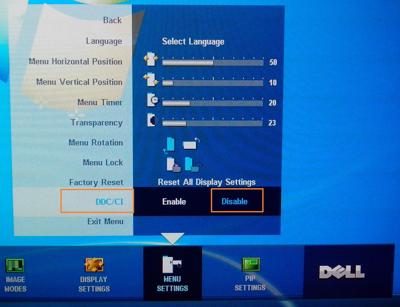


- пин 19: горячая штепсельная вилка обнаруживает (все версии) и данные по Хэк+ (опционный, ХДМИ 1,4+ с локальными сетями)
ребята-это было все мое решение. Я должен был сделать все 3 из этих вещей, чтобы заставить его работать.
Это будет работать для вас. Я должен был взломать это пока со всем этим разобраться. Это сочетание всех этих вещей, чтобы заставить его работать должным образом. Возможно, вам придется перезагрузить файлы EDI несколько раз, чтобы заставить его работать, но вы можете добиться успеха. :)
там нет причин, чтобы отключить pin 19, чтобы заставить это работать, если вы будете следовать моим инструкциям.
Это не относится ко всем мониторам Samsung, но на моем SyncMaster BX2031, я обнаружил, что если я иду к встроенному меню монитора, перейдите к Setup & Reset и set Magic Return до OFF, у меня нет вопроса. Я думаю, что это попытка Samsung сэкономить на производительности системы, отключив неиспользуемый экран. Однако я не совсем уверен, что это единственная функция функции, поэтому будьте в безопасности.
уточнить, на мониторах Samsung перейдите в меню [Menu -> Setup & Reset - > Magic Return - > off]
"простое" изменение реестра, взятое из здесь. Это работает в основном для меня. Программы, привязанные к нижнему правому углу, перемещаются
С помощью Sysinternals ProcessMonitor я обнаружил, что Windows получает доступ к следующему пути реестра:
в моей системе было три записи:
под каждым a дерево называется "00", два ключа PrimSurfSize.СХ PrimSurfSize.cy
под " 00 "была другая ветвь также вызванная "00", 2 из ключей ActiveSize.СХ ActiveSize.cy
первые два конфига (то есть DELF00. & QHD3. ) вышеуказанные ключи были 1440x900, так что они не были вовлечены.
У меня есть 2 монитора, подключенных к NVIDIA GeForce GTX 660:
- Слева 1920x1080 через DVI (Samsung SyncMaster 2443BW)
- Право 2560x1440 через DisplayPort и установлен на Основной (Samsung SyncMaster SA850)
Я часто оставляю свой компьютер включенным на ночь (работаю над долгим рендерингом, выполняю резервное копирование и т. Д.), Поэтому отключаю мониторы только вручную. Однако, если я выключаю основной монитор, он полностью отключается, как если бы он был отключен от видеокарты (т. Е. Значки перемещаются, открытые приложения перемещаются и изменяются в размерах, чтобы соответствовать новому первичному монитору). Если я переключаюсь с DP на кабель DVI, этого не происходит. Кажется, это проблема при использовании DisplayPort.
Есть ли способ отключить монитор от полного отключения в Windows, когда я выключаю его физически?
Я не нашел соответствующих настроек ни в настройках Windows Display, ни в программном обеспечении панели управления NVIDIA.
Редактирование № 1: Я использую кабель Oehlbach Transdata DP 510 .
Редактировать № 3: Вот скриншоты моей конфигурации монитора:

Нажатие на Дополнительные настройки показывает, что стандартный монитор PnP работает на частоте 59 Гц? 60 Гц - единственный доступный вариант.

Вот мой дополнительный монитор, который подключен через DVI:

Редактирование № 4: Если я открою панель конфигурации «Разрешение экрана» и выключу монитор (с помощью выключателя питания), это будет показано ниже:

Похоже, я отключил монитор от видеокарты.
Это не только для NVIDIA. Это аппаратная вещь для монитора. Displayport, я полагаю, имеет вывод HPD («обнаружение горячей замены»). Я полагаю, что происходит то, что, когда монитор выключается, он понижает этот вывод, что приводит к тому, что Windows определяет дисплей как отключенный, а затем отключает его. Я не знаю, почему это не происходит с DVI (или может быть). Я испытываю то же самое с Windows 8, графикой AMD Radeon HD, с дисплеями Samsung SyncMaster950D, но только при подключении через Displayport. Не уверен, но похоже, что Microsoft исправила эту проблему Windows 8.1. Это очень раздражает. У меня есть три монитора, подключенных к моему компьютеру. Одним из них является большой настенный ЖК-телевизор, который я использую (помимо прочего) для просмотра фильмов. Когда я делаю это ночью, я выключаю два других («нормальных») монитора. Раньше это работало до сегодняшнего дня, когда я заменил подключенный к DVI («обычный») монитор подключенным к DP. Теперь все мои окна перенесены с этого монитора, и я должен восстановить их все (почти 10) вручную, когда я снова Хех. Мой монитор HP Z24i на самом деле имеет настройку в разделе «Элементы управления вводом» своих меню для «Обнаружение горячего подключения DP» с возможностью выбора «Всегда активно» или «Низкое энергопотребление». Похоже, что по крайней мере некоторые производители оборудования начали понимать, что это раздражает, и предложили решение.Я тоже столкнулся с этой проблемой и решил написать небольшую утилиту для восстановления положения и размеров окон на каждом из экранов. У меня, к сожалению, есть карта AMD, поэтому решения Nvidia у меня не работают.
Прекрасно работает, но, похоже, есть ошибка при восстановлении некоторых программ, например Winamp, при включении DP-монитора. Тем не менее, это гораздо лучшее решение, чем перевод экрана в спящий режим, который легко прерывается, если я случайно ударяю мышь (или стол или кто-то ходит слишком сильно, что случалось довольно часто с момента использования решения harrymc за последний год). Круто, я, вероятно, добавлю регистрацию к следующей версии и буду рад, если вы отправите меня через трассировку, чтобы я мог выяснить, что происходит, и заставить его работать идеально. Очень рад, что он помогает тебе. Если вы откроете его на SourceForge, например, SourceForge, я с радостью помогу, если он написан не на каком-то непонятном языке;) Также я пытался связаться с вами, но на вашей веб-странице нет контактной информации :( Привет, Гленн, я думаю, что пойду дальше и добавлю это на CodePlex, я полностью приветствую любую поддержку! Я также добавил форму «Свяжитесь со мной» на моем сайте ниндзякраба, чтобы мы могли обмениваться электронными письмами. Это работает иногда для меня. Иногда это просто не работает. Это также не решает проблему переключения аудиоустройства по умолчанию на звук монитора каждый раз, когда снова отображается монитор порта отображения.DisplayPort действует как устройство PNP, поэтому при отключении монитора он отключается от компьютера, как если бы он был удален, и окна перемещаются, поскольку Windows забывает об этом устройстве, пока оно снова не включится и не будет «обнаружено».
Одним из решений является просто позволить экрану перейти в спящий режим вместо его выключения. Существуют способы принудительного программного воздействия, например, с помощью команды monoff в бесплатной утилите Wizmo для отключения всех мониторов.
Другое решение для карт NVIDIA подробно описано в разделе « Проблемы с гашением экрана DisplayPort / автоопределением экрана », так как для монитора используется информация EDID из файла, а не с монитора, поэтому автоматическое определение не требуется.
Это делается в Панели управления NVIDIA -> Рабочая станция -> Просмотр топологии системы -> Источник EDID (для монитора) -> Монитор . -> Экспорт EDID.
Повторите это для каждого монитора. Топология должна отображать отображение как EDID «принудительный» или «файл». Смотрите связанную статью для более подробной информации.
У меня установлены последние драйверы NVIDIA, но у меня нет ни параметров ни рабочей станции, ни топологии системы в моих настройках. Пожалуйста, опубликуйте снимок экрана вашей панели управления NVIDIA, после проверки в разделе « Загрузка драйверов NVIDIA», если «Автоматически находить драйверы для моих продуктов NVIDIA» обнаружит тот же файл загрузки, который вы установили в настоящее время. Сделано и сделано, и, видимо, у меня уже была последняя версия. Эта вкладка рабочей станции, вероятно, ограничена серией карт Quadro, поэтому, вероятно, вы ее не видите. Не уверен, что есть обходной путь для потребительской серии GeForce. Проблема с решением Wizmo заключается в том, что если вы пытаетесь отключить дисплей, потому что не хотите, чтобы ваши коллеги видели, что вы делаете, работая удаленно через TeamViewer, это решение неэффективно, поскольку вход в систему через TeamViewer пробуждает мониторы.Отключите «Командный интерфейс канала DisplayData» (DDC / CI) в настройках монитора.
В результате Windows не будет распознавать, если вы выключите монитор и значки на рабочем столе останутся такими, какими они должны быть. Я успешно проверил это на мониторе Dell!
Википедия описывает DDC / CI следующим образом. Я просто оставлю это на этом. В сети не так много об этом.

Переключитесь с DisplayPort на HDMI и заблокируйте вывод № 19 изолентой.
К сожалению, это возможно, только если у монитора и видеокарты есть дополнительные порты HDMI.


- Контакт 19: Обнаружение «горячей» замены (все версии) и HEC Data + (дополнительно, HDMI 1.4+ с Ethernet)
DisplayPort также имеет контакт Hot Plug (контакт № 18), но я сомневаюсь, что кто-то может записать этот конкретный контакт, так как разъемы DP слишком малы.
Отличный ответ. Тем не менее, каковы последствия обнаружения прикрывающего штыря 19? То есть, с закрытым контактом 19, что Windows «видит», как это произошло с монитором (я предполагаю, что контакт 19 не является сигналом высокого уровня при подключении)? Что еще более важно, что произойдет, когда система перезагрузится, если контакт 19 все еще закрыт? Windows не увидит монитор? Я отключил DDC / CI, но монитор все еще остается незамеченным при выключении. Похоже, что потеря сигнала DisplayPort с выключенного монитора такая же, как и при отключении кабеля. Обратите внимание, что переключение с DisplayPort на HDMI не подходит для мониторов с разрешением 4K, работающих на частоте 60 Гц, поскольку в текущем стандарте HDMI недостаточно пропускной способности для работы с таким разрешением / частотой обновления. Кроме того, насколько я могу сказать, нет способа отключить DDC / CI на моем мониторе Samsung 4K. Я просто отключил контакт 18 на своем кабеле DisplayPort, но мой монитор не был распознан вообще. Кому-нибудь еще повезло с таким подходом?Ребята - это было все мое решение. Я должен был сделать все 3 из этих вещей, чтобы заставить это работать.
Это будет работать для вас. Я должен был взломать это некоторое время, чтобы понять это. Это комбинация всех этих вещей, чтобы заставить его работать должным образом. Возможно, вам придется перезагрузить файлы EDI более одного раза, чтобы заставить его работать, но вы можете добиться успеха. :)
Нет причин отключать контакт 19, чтобы заставить его работать, если вы будете следовать моим инструкциям.
Как вы делаете шаг 2? Что такое способность DDC / CI? Где это отключить? BIOS? Панель управления? Требуется больше деталей. Также в инструкциях к шагу 3, которые вы связали, на этой странице на шаге 2 вкладка «Рабочая станция» не отображается в моей панели управления. Я предполагаю, что это доступно только на картах NVIDIA Quadro. Я следовал шагам 1 и 2, и мне показалось, что это сработало. @glenneroo: DDC / CI, по-видимому, является функцией монитора (в отличие от ОС / видеокарты). Я смог получить доступ к настройке DDC / CI через меню мониторов Asus, перейдя в «Настройка экранного меню» @User У меня также есть монитор ASUS (PA328Q), и DDC / CI был доступен в настройках системы экранного меню. Просто отключил это. Здесь надеемся! Попытка выключить DDC / CI на моем Asus PA328Q, не сработала. Просто забросил DisplayPort . снова . и использовал вместо него HDMI. Я попробую еще раз через 10 лет на DisplayPort 1.4, и, возможно, они исправят это к тому времени.Это относится не ко всем мониторам Samsung, но на моем SyncMaster BX2031 я обнаружил, что если я захожу во встроенное меню монитора, захожу в « Настройка и сброс» и устанавливаю « Magic Return» на « ВЫКЛ» , у меня нет проблемы. Я думаю, что это попытка Samsung сэкономить на производительности системы, отключив неиспользуемый экран. Тем не менее, я не совсем уверен, является ли это единственной функцией этой функции, так что будьте осторожны.
Чтобы уточнить, на мониторах Samsung перейдите в [Меню -> Настройка и сброс -> Magic Return -> off]
У меня была почти такая же проблема с моим монитором HP, и отключение функции «Экономия энергии» решило ее для меня. К сожалению, также не доступно на моем Samsung SyncMaster 27 "SA850 (1440p), но, несомненно, поможет другим. Я обнаружил аналогичную настройку на моем HP EliteDisplay E231, перейдите в [Menu-> Input control . -> DP Hot-Plug Detection] и установите для него значение «Always Active».«Простое» изменение реестра, взятое отсюда . Это работает для меня в основном. Программы, привязанные к правому нижнему углу, перемещаются на
Используя Sysinternals ProcessMonitor, я обнаружил, что Windows получает доступ к следующему пути реестра:
В моей системе было три записи:
Под каждым находится дерево под названием «00», два ключа - PrimSurfSize.cx PrimSurfSize.cy
Под "00" была другая ветвь, также называемая "00", два ключа ActiveSize.cx ActiveSize.cy
Первые два из конфигов (т.е. DELF00 . & QHD3 . ) вышеуказанных ключей были 1440x900, поэтому они не были задействованы.
У меня есть 2 монитора, подключенных к NVIDIA GeForce GTX 660:
Я часто оставляю свой компьютер включенным на ночь (работаю над долгим рендерингом, выполняю резервное копирование и т.д.), Поэтому отключаю мониторы только вручную. Однако, если я выключаю основной монитор, он полностью отключается, как если бы он был отключен от видеокарты (т. Е. Значки перемещаются, открытые приложения перемещаются и изменяются в размерах, чтобы соответствовать новому первичному монитору). Если я переключаюсь с DP на кабель DVI, этого не происходит. Кажется, это проблема при использовании DisplayPort.
Есть ли способ отключить монитор от полного отключения в Windows, когда я выключаю его физически?
Я не нашел соответствующих настроек ни в настройках Windows Display, ни в программном обеспечении панели управления NVIDIA.
Редактирование № 1: Я использую кабель Oehlbach Transdata DP 510.
Редактировать № 3: Вот скриншоты моей конфигурации монитора:

Нажатие на Дополнительные настройки показывает, что стандартный монитор PnP работает на частоте 59 Гц? 60 Гц - единственный доступный вариант.

Вот мой дополнительный монитор, который подключен через DVI:

Редактирование № 4: Если я открою панель конфигурации "Разрешение экрана" и выключу монитор (через выключатель питания), это будет показано ниже:

Похоже, я отключил монитор от видеокарты.
DisplayPort действует как устройство PNP, поэтому отключение монитора отключает его от компьютера, как если бы оно было удалено, и окна перемещаются, потому что Windows забывает это устройство, пока оно снова не включится и не будет "обнаружено".
Еще одно решение для карт NVIDIA подробно описано в разделе « Проблемы с гашением DisplayPort / автоопределением экрана », так как для монитора используется информация EDID из файла, а не с монитора, поэтому автоматическое определение не требуется.
Это делается в Панели управления NVIDIA -> Рабочая станция -> Просмотр топологии системы -> Источник EDID (для монитора) -> Монитор . -> Экспорт EDID.
Повторите это для каждого монитора. Топология должна отображать отображение как EDID «принудительный» или «файл». Смотрите связанную статью для более подробной информации.
Википедия описывает DDC/CI следующим образом. Я просто оставлю это на этом. В сети не так много об этом.



DisplayPort также имеет вывод с горячей заменой (вывод №18), но я сомневаюсь, что кто-то может записать на пленку этот конкретный вывод, так как разъемы DP слишком малы.

Добрый день, после выхода компьютера из спящего режима монитор не выходит из него, есть ли решение данной проблемы?


Периодически вылезает данная проблема, подключил ещё hdmi.теперь при проблеме с dp включается через hdmi, но переключается с панели монитора на dp нехочет. Думают проблема в софте монитора!


По всем "Лосям" на горячей линии винят Win, а в СЦ - мониторы.
Однако же спасают от этой напасти следующие шаги. Через "или";
- Выключение в мониторе DDC/CI
- Отключение или точная настройка энергосберегайки Windows.
- Просто используйте HDMI.
А в общем и целом, к мониторам до 1000$ не стоит предъявлять никаких претензий, они ведь показывают.
Ранние мониторы бюджетной ниши были намного качественнее.


Решил проблему так: заходим в электропитание, выбираем режим сна, там 2 пункта - 1. Отключать питание монитора через - ставим любое время, 2. Режим сна - никогда. Дополнительно проверяем настройку - выводить из режима сна клавиатурой и мышью в диспетчере устройств. Экран будет вырубаться и включаться при нажатии на клаве или мыши.


Проблемы у этих моделей с DisplayPort - если почитать отзывы у aoc-24g2u5 (24' аналог), можно наткнуться на эту же проблему.
При этом проблема, судя по отзывам только с DisplayPort. Хотя у меня уже два раза и с HDMI не выходил из спящего - просто будто сигнала нет, кнопка на мониторе оранжевая. Хотя, опять же, не уверен, что дело стопудово в мониторе, поскольку собрал компьютер меньше недели назад. Погуглил свой случай - причин может быть уйма. На всякий случай переставил драйвера на видеокарту не с интернета, а с родного диска (соответственно, более старые). Так что пока выводы делать рано.
Читайте также:

